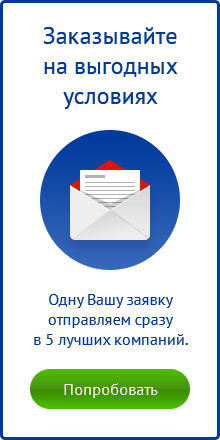- Типы работ
- Форма обучения
- Учёба
- Личное развитие
- Общие советы
Как делать сноски в Word
При создании различного рода текстовых документов в Word, часто возникает необходимость сделать сноску.


Подобные сноски позволяют упорядочить содержание документа, придать ему более удобочитаемый вид, и решить ряд других задач по организации текста. Неудивительно, что те, кому приходится много работать с текстовыми документами в Ворде, рано или поздно задаются вопросом – как делать сноски в Word? На самом деле, все необходимое для этого предусмотрено в инструментарии, которым снабжено приложение, и пользоваться этими инструментами очень просто.
Сноски бывают как обычными, которые оформляются на текущей странице, так и концевыми – в этом случае, все сноски выставляются в конце текстового документа. Принцип их добавления в текст следующий. Для того, чтобы создать на странице обычную сноску, нужно открыть главное меню и найти в нем группу «Ссылки». На открывшейся ленте выбрать группу «Сноски», после чего нажать на пункт «Вставить сноску». Там, где на странице находится курсор, вставляется значок, соответствующий сноске. А в нижней части страницы ставится номер сноски, и появляется разделительная линия, служащая для ее выделения.
Сноска представляет собой два элемента: то слово в тексте, которое будет ссылаемым с номером, который будет в целом списке всех сносках, и сама сноска, размещенная снизу листа и в которой будет описание или детализация (расшифровка) слова сноски. Выводится сноска, по умолчанию, маленьким размером шрифта, но вы можете изменить это на свое усмотрение.
{IMAGE2}Первым делом мы должны установить курсор после того слова, к которому будет написана сноска.
Затем переходим на закладку «Ссылки» и нажимаем кнопку «Вставить сноску».
Чтобы делать сноски в word также можно воспользоваться комбинацией клавиш: для вставки обычной сноски word комбинация клавиш – Ctrl+Alt+F, а для вставки концевой сноски в ворде - Ctrl+Alt+D.
{IMAGE3}Концевые сноски вставляются примерно таким же образом. Разница между действиями будет заключаться только в том, что в группе «Сноски» необходимо будет выбрать строку «Вставить концевую сноску». Результатом подобных действий будет вставка значка сноски в том месте страницы, где размещен курсор. Разделительная линия появится уже в конце документа, она будет сопровождаться номером сноски.
Как выглядят сноски:
{IMAGE4} {IMAGE5}Как видим, набор действий, предусмотренных для создания сносок в Ворде, действительно очень прост. И, однажды проделав эти действия, пользователь уже никогда не будет задаваться вопросом, как делать сноски в Word.